最高のSamsungGalaxyS9 Manager –コンピューターでS9を管理
サムスンギャラクシーS9/S20のようなデバイスの所有者であることは、PC上でサムスンギャラクシーS9 / S20デバイスを効率的に管理することを学ぶ必要があるため、興味深く、挑戦的であるという事実に同意するでしょう。 したがって、パフォーマンスを向上させるためにS9 / S20デバイスを管理する方法を探している場合は、記事を参照してください。
この記事で何を探求するかについての簡単なアイデアは次のとおりです。
- –データとデバイスを管理するためのヒントとテクニック
- – Samsung S9/S20デバイスを上手に管理するためのツール。
- –転送支援のほかに、ミュージックストアの管理、連絡先の追加/削除などを行うことができます。
- –そして最後に、Samsung Galaxy S9/S20デバイスとそのレビューについて詳しく知ることができます。
それでは、次の記事で、PC上でSamsung Galaxy S9/S20デバイスを管理する方法について詳しく知りましょう。
パート1:コンピューターでSamsung Galaxy S9/S20ビデオを管理する
サムスンS9/S20からパソコンにビデオファイルを転送するには、おそらくビデオファイルが携帯電話のどこにあるかを正確に知る必要があります。 コンピューター上のSamsungS9/ S20からのビデオファイルを管理するには、次の手順に従います。
1.1WindowsExplorerでSamsungS9/S20ビデオを管理する
手順1.まず、Samsung S9 / S20をUSBケーブルでコンピューターに接続し、コンピューターがそれを検出するのを待ちます。
Samsung S9 / S20で、画面を上からスワイプしてUSBオプションを表示し、[メディアファイルの転送]を選択します

ステップ2.PCで、WindowsでCtrl+Eを押してWindowsエクスプローラーを開きます。システムの左側のペインにデバイスの名前が表示されます。
手順3.デバイスの名前をクリックして、保存場所を開きます。 ビデオを含むフォルダーに移動し、PCの特定の場所にコピーします。
1.2 DrFoneTool – Phone Manager(Android)を使用したS9/S20ビデオの管理
DrFoneToolは、ビデオファイルを含むPC上のSamsung Galaxy S9/S20を管理するために使用できる最高の電話ツールキットの9つです。 DrFoneToolを使用すると、Samsung S20 / S9でビデオのインポート、エクスポート、ビデオの削除を簡単に行うことができます。 また、ビデオがS20 / S9と互換性がない場合でも、DrFoneToolを使用すると、互換性のある形式に変換してからS20/SXNUMXに転送できます。

DrFoneTool –電話マネージャー(Android)
PC/Mac用の最高のサムスンギャラクシーS9/S20マネージャー
- 連絡先、写真、音楽、SMSなどを含むAndroidとコンピューターの間でファイルを転送します。
- 音楽、写真、ビデオ、連絡先、SMS、アプリなどを管理、エクスポート/インポートします
- iTunesをAndroidに転送します(その逆)。
- コンピューターでAndroidデバイスを管理します。
- Android 8.0と完全に互換性があります。
手順1.DrFoneToolをダウンロードしてコンピューターにインストールします。 DrFoneToolを起動し、すべての機能から「電話マネージャー」を選択します。 USBケーブルを使用してS9/S20をコンピューターに接続するだけです。
ステップ2.SamsungS9 / S20が検出されたら、[ビデオ]タブをクリックして、デバイス上のすべてのビデオを表示します。
ステップ3.ビデオをエクスポートする必要がある場合は、必要なビデオファイルを選択し、[エクスポート]ボタンをクリックしてから、[PCにエクスポート]をクリックします。 保存する場所を選択し、「OK」をクリックします

注:ビデオファイルの転送に加えて、ビデオを追加したり、PCまたは別の電話デバイスとの間でエクスポートしたり、不要なものを簡単に削除したりすることもできます。
パート2:コンピューターでSamsung Galaxy S9 / S20 / S9 / S20EdgeMusicを管理する
MP3、WMA、AACなどの拡張子を持つ音楽ファイルの管理は、Samsung S9/S20のメディア転送オプションを介してコンピューター上で行うこともできます。
2.1WindowsExplorerを使用してS9/S20で音楽を管理する
手順1.USBケーブルを使用してSamsungS9/S20をPCに接続します。 S9 / S20をコンピューターで検出できるようにするには、画面上部にある通知バーをスワイプして、[メディアファイルを転送する]を選択する必要があります。
手順2.PCで、Windowsエクスプローラーを開き、左側のペインからデバイス名をクリックします。
手順3.デバイスストレージを開き、音楽ファイルを含むフォルダーを見つけます。 PCの目的の場所にコピーします。
2.2 WindowsMediaPlayerでS9/S20音楽を管理する
手順1.SamsungGalaxy S9/S20をコンピューターに接続します。 Windows Media Playerを起動し、右上隅にある[同期]タブをクリックして、接続されているデバイスを確認します。
ステップ2.左側のペインで、デバイス名をクリックし、[音楽]オプションを選択してから、[すべての音楽]をクリックします
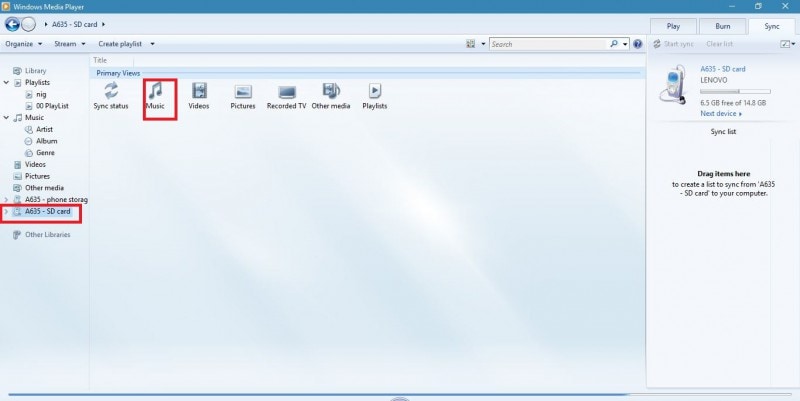
ステップ3.すべてのオーディオファイルが表示されるのを待ってから、目的のファイルをXNUMX回選択し、右クリックして[同期リストに追加]をクリックするか、ドラッグアンドドロップします。
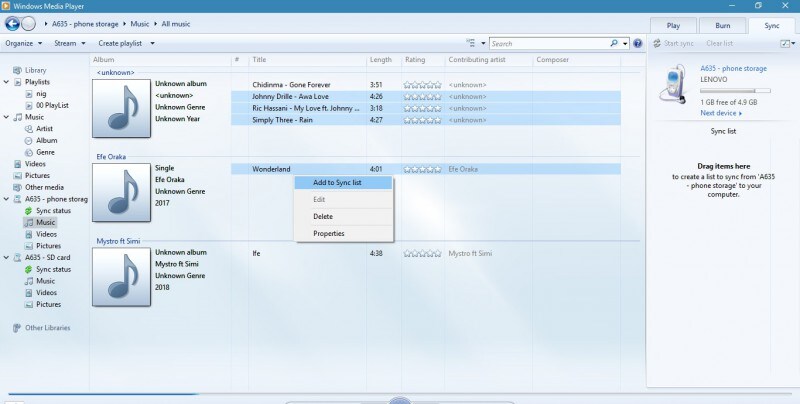
ステップ4.次に、同期パネルで、[デバイスからコピー]をクリックして音楽ライブラリに追加します
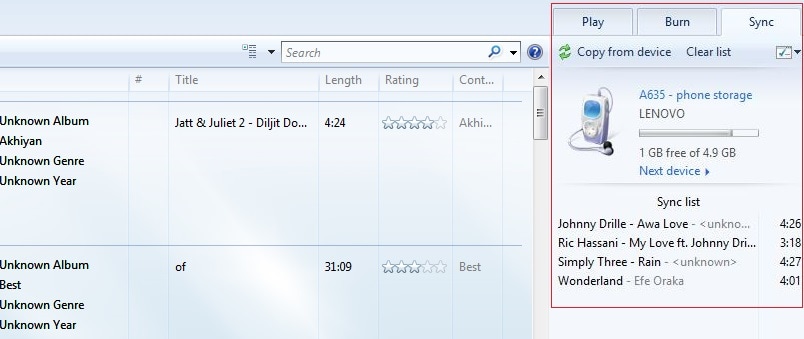
2.3 DrFoneTool – Phone Manager(Android)を使用してS9/S20音楽を管理する
手順1.コンピューターでDrFoneToolを起動します。 モジュールから「電話マネージャー」を選択し、Galaxy S9/S20をコンピューターに接続します。
ステップ2.[音楽]タブをクリックすると、デバイス上のすべての音楽ファイルが表示されます。
ステップ3.コピーするファイルを選択し、エクスポートボタンをクリックしてから、「PCにエクスポート」をクリックします。 エクスポート先の場所に移動し、[OK]をクリックします。

また、DrFoneToolの優れた機能の9つであるPhone Managerは、独自の音楽プレイリストを作成したり、着信音を作成してS20/SXNUMXデバイスで独自のカスタマイズされた着信音を作成したりできることです。
パート3:コンピューターでSamsung Galaxy S9/S20の写真を管理する
コンピューター上のSamsungS9/ S20写真の管理は、Windowsエクスプローラーの手動転送を利用するか、DrFoneTool –PhoneManagerなどの強力な管理ソフトウェアを介して管理することで実行できます。
3.1WindowsExplorerを使用してS9/S20で写真を管理する
手順1.USBケーブルを使用してS9/S20をコンピューターに接続します。 「画像の転送」を選択し、PCでWindowsエクスプローラーを開きます。
ステップ2.デバイス名をクリックして、そのストレージを開きます。 デバイスのカメラでキャプチャされた写真を含む「DCIM」と、電話の写真フォルダに保存された写真を含む「Pictures」のXNUMXつのフォルダが表示されます。
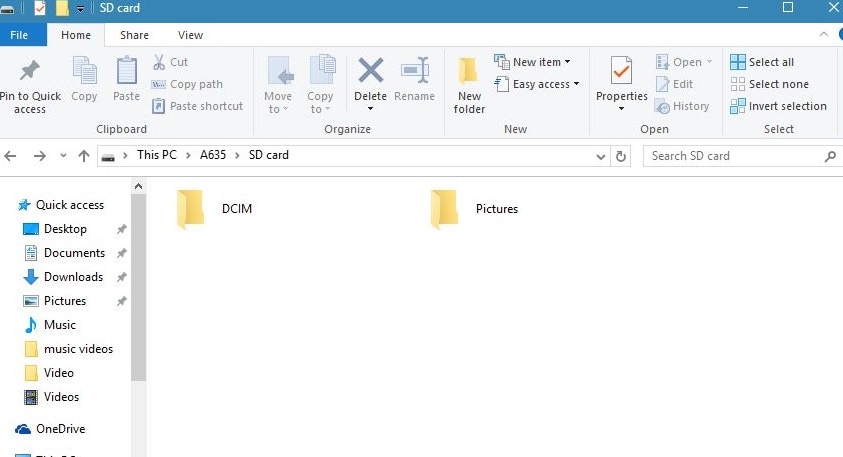
ステップ3.いずれかのフォルダーを選択し、写真をPCの目的の場所にコピーします
3.2 DrFoneTool – Phone Manager(Android)を使用してS9/S20で写真を管理する
手順1.DrFoneToolをダウンロードしてコンピューターにインストールします。 DrFoneToolを起動し、モジュールから「Phone Manager」を選択して、S9/S20をコンピューターに接続します。
ステップ2.「写真」タブをクリックして、エクスポートする写真を選択します。 エクスポートボタンをクリックし、「PCにエクスポート」を選択して目的のフォルダにコピーします

現在-DrFoneToolは、Android、iOS、PC、Macなどのさまざまなデバイス間で画像をエクスポートまたはインポートすることにより、画像マネージャーとしても機能します。 すべてをサポートしているため、どのデバイスからでも簡単に画像にアクセスできます。 また、フォトアルバムを簡単に作成したり、写真を目的のアルバムに簡単に移動したりできます。
パート4:コンピューターでSamsung Galaxy S9/S20の連絡先を管理する
連絡先は、Samsung S9/S20から.vcfと呼ばれるファイル形式でPCにエクスポートできます。 PCにコピーして、MicrosoftExcelで開くことができます。
4.1連絡先をS9/S20からVCFファイルとしてエクスポートする
手順1.SamsungS9/S20の連絡先アプリに移動します。
ステップ2.[メニュー]ボタンをクリックして、[エクスポート]オプションを選択します。 連絡先はデバイスストレージにエクスポートされます。
ステップ3.電話をPCに接続し、エクスポートされたvcfファイルを見つけます。 次に、vcfファイルをPCにコピーします。
DrFoneTool – Phone Manager(Android)を使用してS9/S20の連絡先を管理する
電話をPCに接続し、DrFoneTool –PhoneManagerを起動します

手順1.コンピュータにDrFoneToolをインストールして起動します。 すべての機能から「電話マネージャー」を選択し、S9/S20をコンピューターに接続します。
ステップ2.画面上部のメニューから「情報」をクリックします。 左側のペインで、[連絡先]オプションをクリックします
ステップ3.エクスポートする連絡先を選択し、[エクスポート]ボタンをクリックします
ステップ4.エクスポート形式を選択してから、エクスポートしたファイルを保存するPC上の場所を選択します。

注:連絡先を安全かつ確実に同期することで、連絡先を整理、グループ化、作成、または削除して、新しいGalaxy S9/S20のデバイス連絡先へのアクセスを管理できます。

–OutlookからGalaxyS9/S20デバイスへの連絡先を取得することもできます。
パート5:DrFoneToolを使用してコンピューターでSamsung Galaxy S9 /S20SMSを管理する
DrFoneToolの優れた機能の9つは、Samsung S20 / SXNUMXやその他の電話からのSMSのバックアップにも使用できることです。また、同様に簡単です。
ステップ1.電話をPCに接続し、DrFoneToolソフトウェアを起動します。 ホーム画面で、「情報」タブと画面上部をクリックします。

ステップ2.左側のペインで、[SMS]をクリックし、[すべてのメッセージ]を選択します
ステップ3.[エクスポート]ボタンをクリックして、SMSをHTMLファイル、CSV、または通常のテキストファイル形式のいずれかで保存する形式を選択します。

次に、PCで場所を選択し、[OK]をクリックしてSamsung S9/S20からSMSをエクスポートします。
注:貴重なメッセージのバックアップを作成したり、S9 / S20にエクスポートしたり、すべてのメッセージを一度に処理する代わりに、特定のメッセージを削除または選択したりできます。
パート6:ボーナス:Samsung Galaxy S9 /S20Edgeレビュー
サムスンS9/S20は、スマートフォン市場における最新のサムスンのフラッグシップデバイスです。アップルのiPhone Xのリリース後、サムスンはiPhone Xを打ち負かすデバイスを提供するために出ていました。これは、この9つの偉大な発明者ブランド間の注目を集める競争でした。 。 新しいSamsungS20/ S8は、他の驚くべき機能の中でもおそらく現在世界で最高のスマートフォンカメラを備えていますが、デザインと機能はSamsung SXNUMXに近いものですが、わずかな違いがあります。
サムスンギャラクシーS9/S20カメラは、デュアルアパーチャテクノロジーにより、部屋の照明条件に関係なく、より鮮明な写真を撮影し、すべての光条件に積極的に対応するように作られました。 また、非常に感度の高い960 fpsのスローモーションビデオキャプチャのおかげで、動画の速度を落としながら、鮮明な画像をキャプチャすることもできます。
また、個人の絵文字を作成するAR絵文字、外出先で写真を読んで母国語に翻訳するBixbyビジョンカメラなどの興味深い機能もあります。 最新のAndroidOreoOSと強力なチップセットに4GBRAMを搭載し、さらに優れた音質とディスプレイを搭載したSamsung S9 / S20は、手に入るガジェットです。
メディアファイル、SMS、および連絡先を転送またはコピーできるようにするために、Samsung Galaxy S9 / S20nPCを管理する理由はいくつかあります。 市場で最高のAndroidマネージャーであるDrFoneTool–PhoneManagerの使用をお勧めします。 WondershareのWebサイトから簡単にダウンロードできます。
最後の記事

